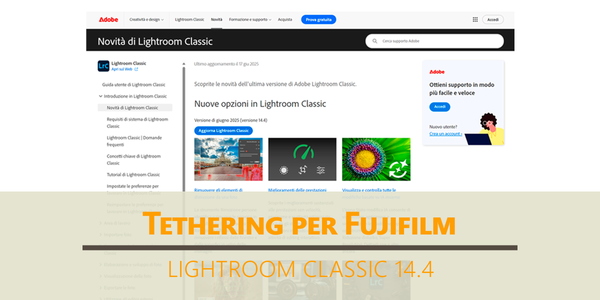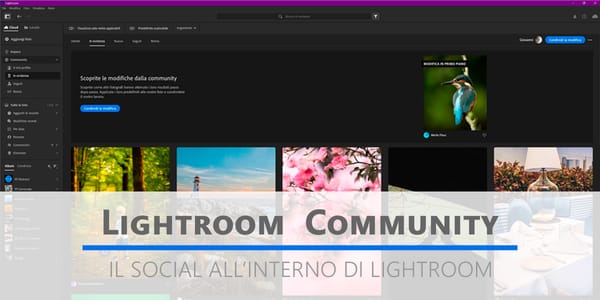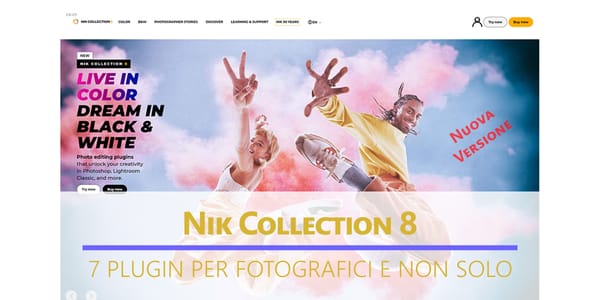PowerToys: Anteprima Rapida
Utilizzi QuickLook? Puoi sostituirlo con Anteprima Rapida disponibile in Microsoft PowerToys, il set di utilità per ottimizzare e semplificare l'esperienza Windows

In un precedente articolo avevo illustrato l'applicazione QuickLook, un piccolo programma di utilità per mostrare l'anteprima dei file, semplicemente premendo un tasto, in modo veloce e soprattutto senza dover aprire la relativa applicazione.

Benché QuickLook1 sia un'ottima applicazione, che tra l'altro utilizza poche risorse di sistema, non supporta tutti i formati RAW fotografici. anche se dispone di plugin² aggiuntivi per ampliare i file supportati.
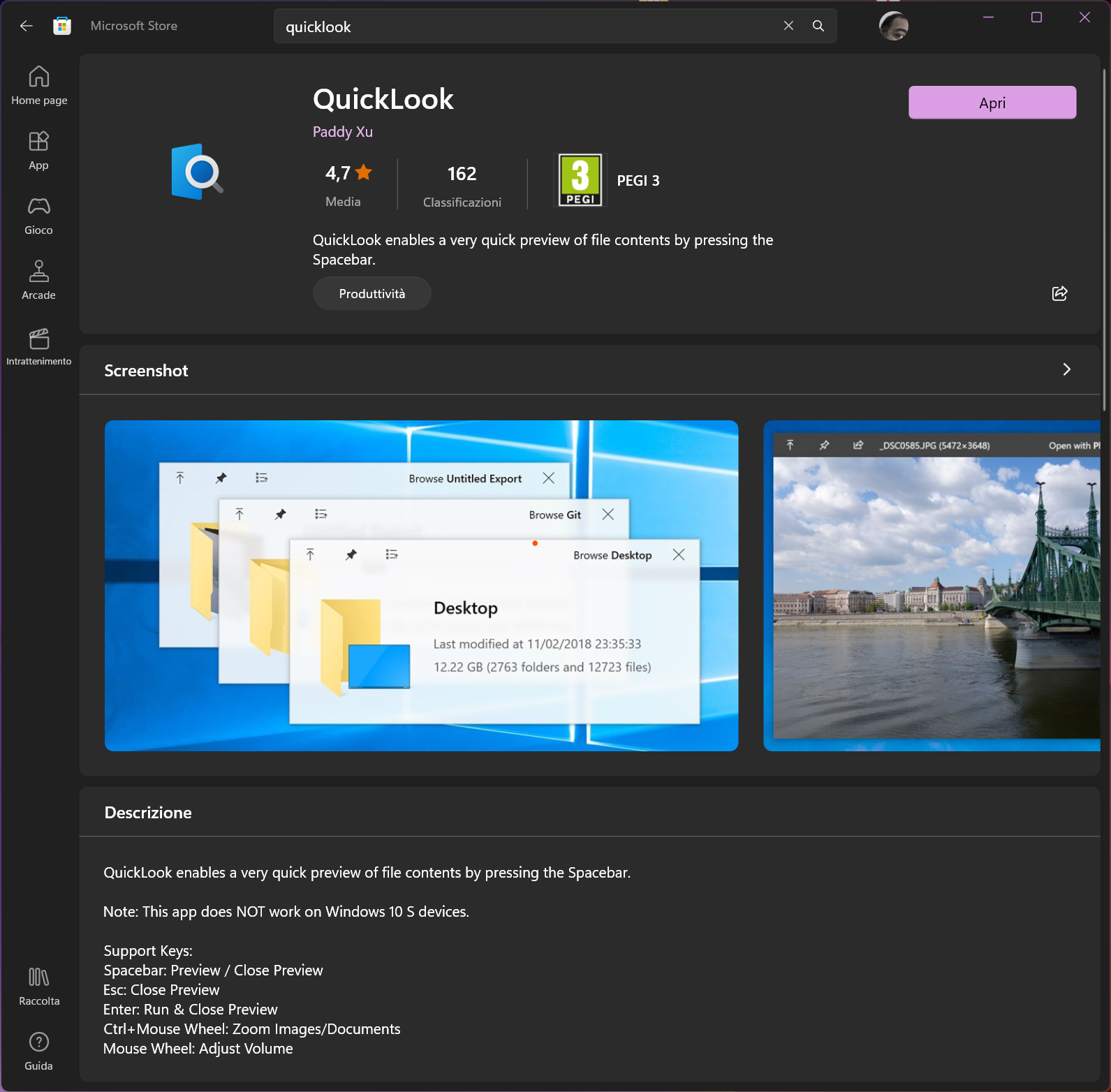
Inoltre, come visibile nella pagina del progetto su GitHub¹, l'ultimo aggiornamento risale al novembre 2022.
Anteprima Rapida
Da tempo utilizzo Microsoft PowerToys³ che tra le varie utilità disponibili mette a disposizione Anteprima Rapida, un visualizzatore rapido dei file senza dover aprile l'applicazione nativa.
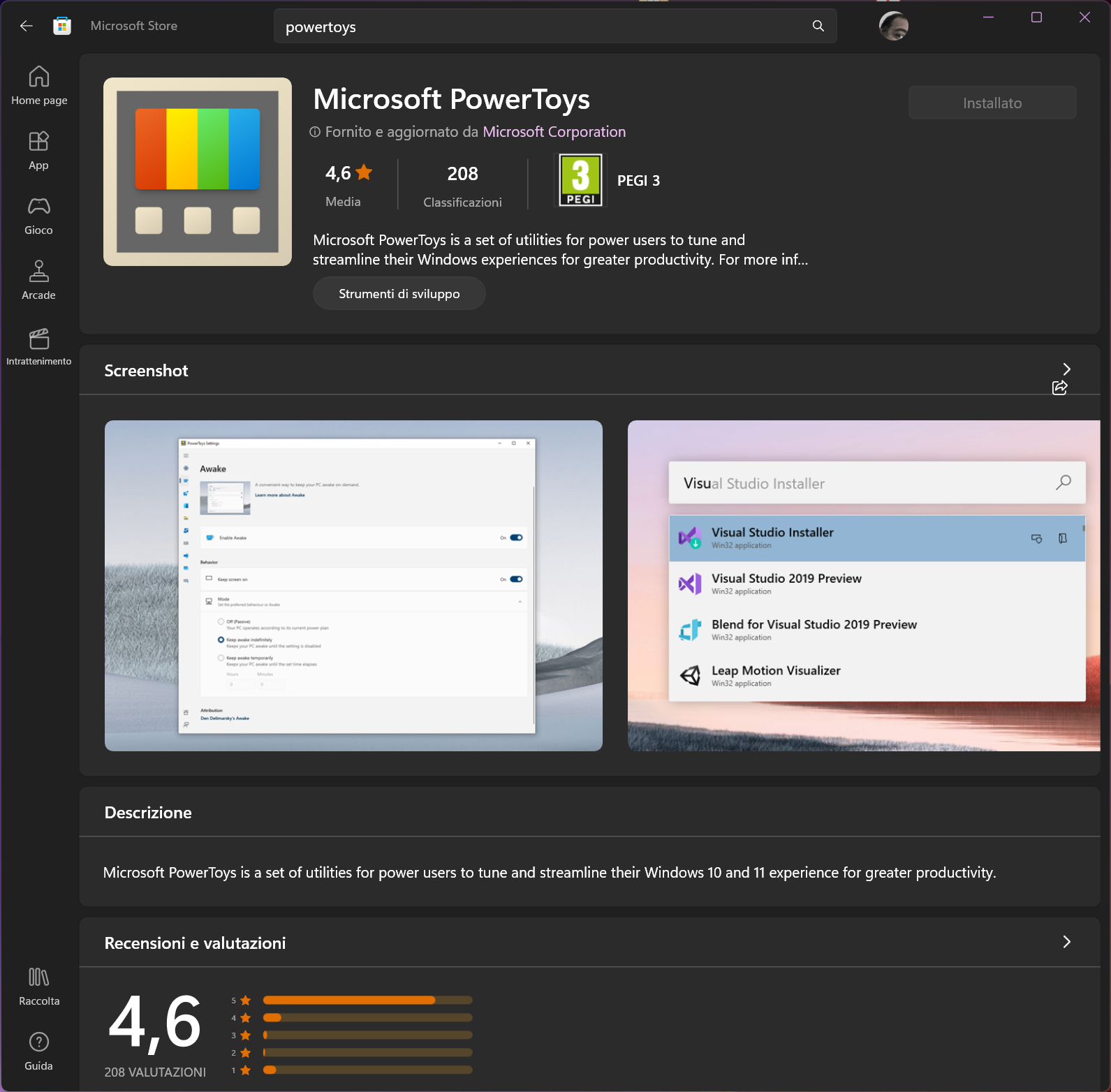
Perciò Anteprima Rapida di PowerToys è un sostituto perfetto a QuickLook e con il vantaggio di visualizzare l'anteprima anche dei file RAW.
Ed è proprio la possibilità di aprire l'anteprima di un file RAW è la principale ragione che mi ha portato a sostituire Quicklook.
L'ho testato con i file RAW di Panasonic, Olympus, Sony e Fuji senza riscontrare problemi.
Installazione e utilizzo di Anteprima Rapida
L'utilizzo di Anteprima Rapida³ è molto semplice.
Per prima cosa, se non lo hai già fatto, dovrai installare l'applicazione PowerToys dal Microsoft Store effettuando la ricerca tra le applicazioni disponibili oppure cliccando su questo link.

Installato PowerToys apri l'applicazione dal menu Start di Windows oppure, se già in esecuzione, dall'icona nella barra delle applicazioni cliccando due volte sull'icona relativa.
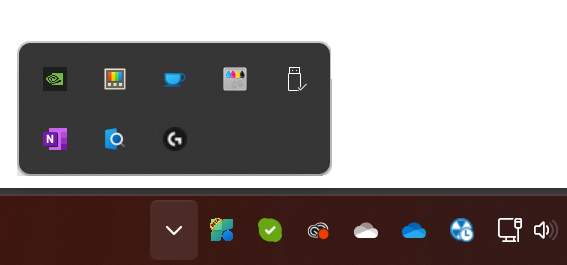
A questo punto, dall'elenco disponibile, seleziona la voce Anteprima Rapida per avere informazioni sull'applicazione, la versione e in particolare il tasto di scelta rapida (shortcut) per attivare l'anteprima.
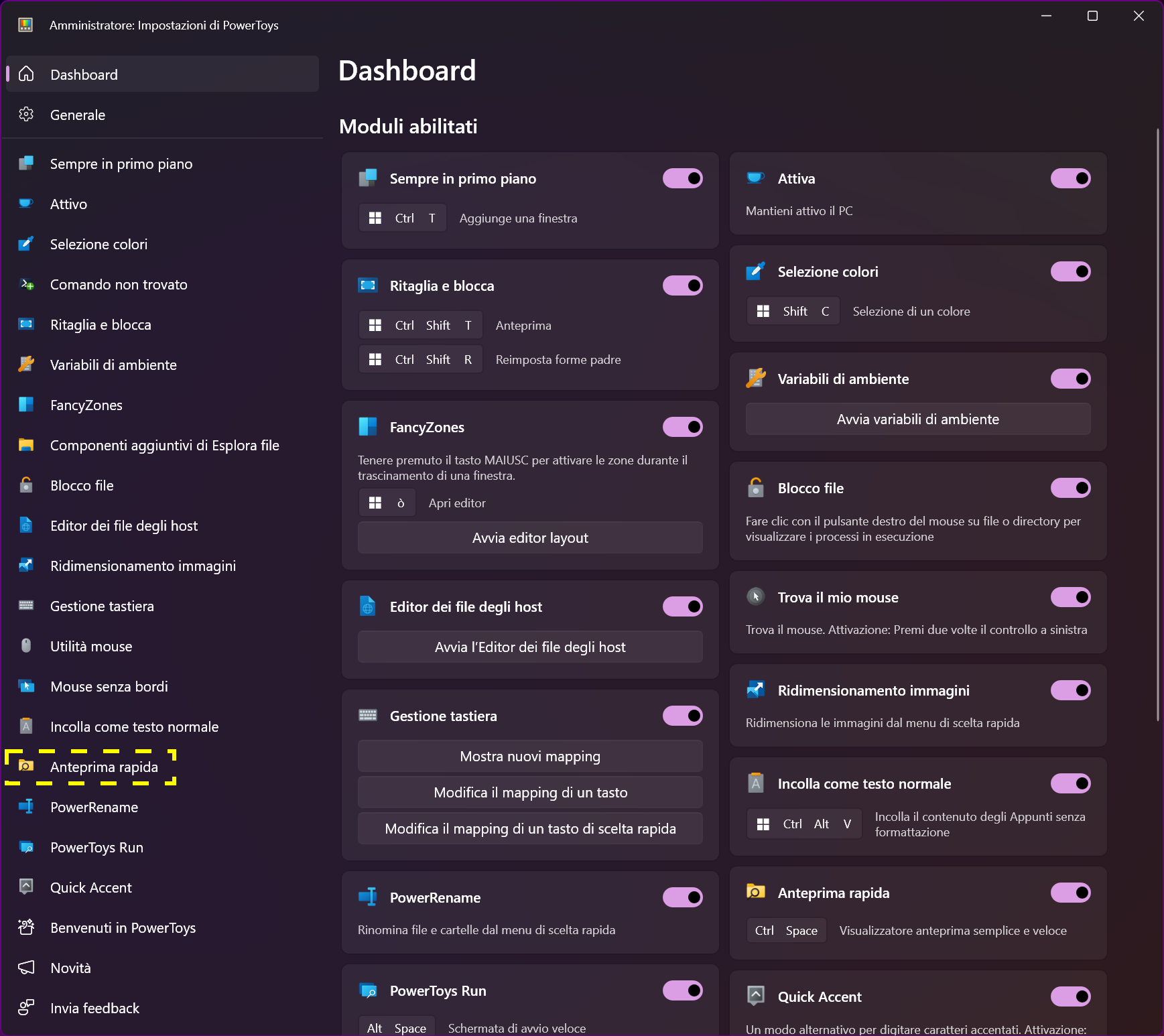
Di default è impostato la combinazione di tasti ctrl + barra spaziatrice che si può anche personalizzata a piacere. Personalmente ho lasciato questa combinazione.
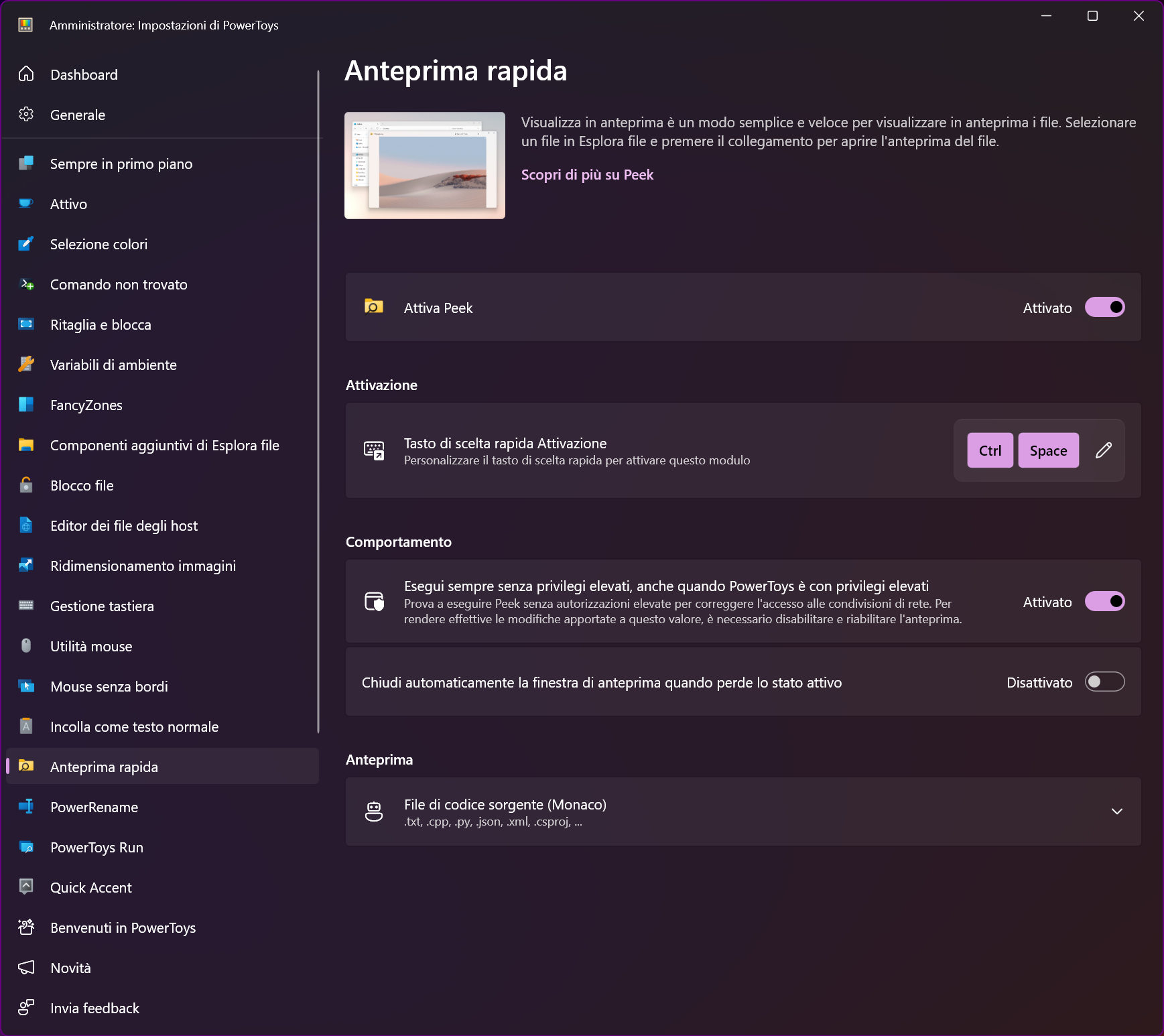
Siamo pronti, non ci resta che aprire Esplora File di Windows, oppure direttamente dal Desktop, selezionare un file che ci interessa, cliccando su di esso una volta, e premere la combinazione di tasti impostata per aprire l'anteprima.
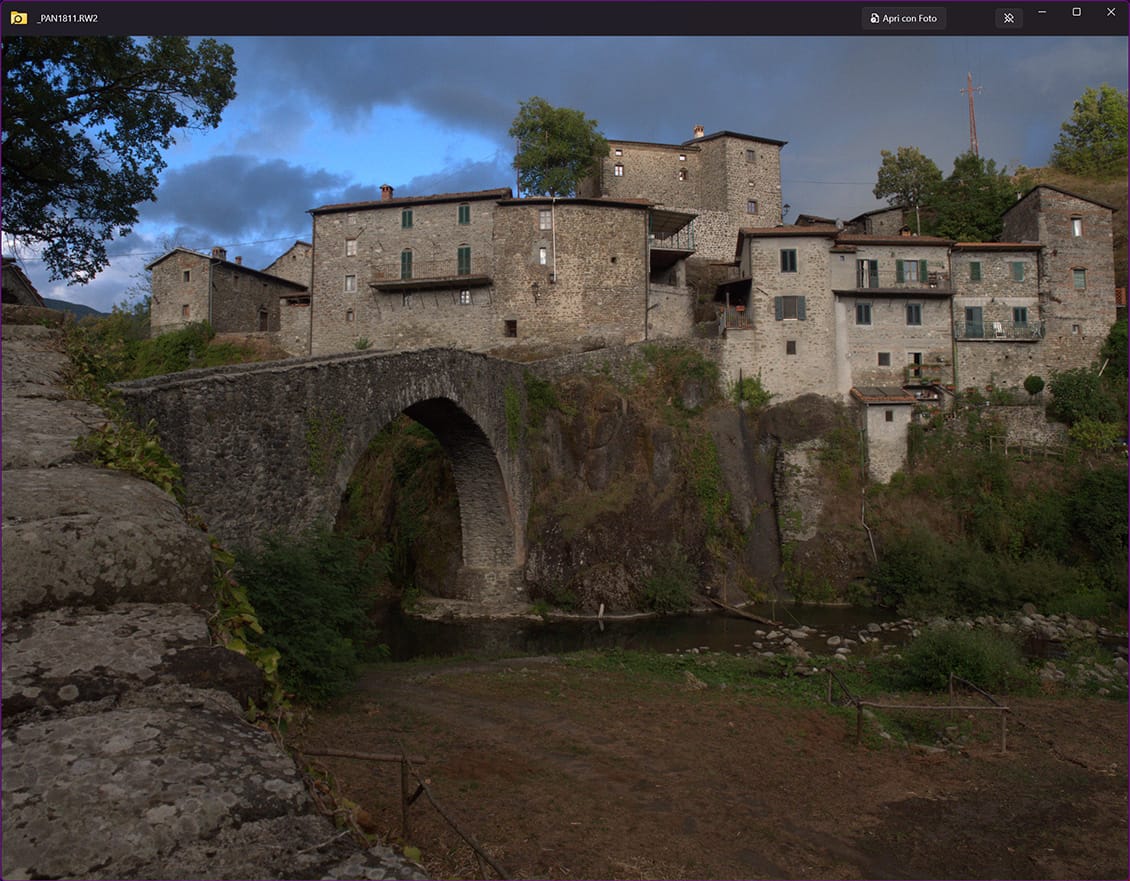
Per chiudere l'anteprima basterà premere il tasto esc oppure, per scorrere tra le anteprime di file eventualmente disponibili nella cartella scelta, premere i tasti freccia ← ↑ → ↓.
Conclusioni
Anteprima Rapida di Microsoft PowerToys è un ottimo strumento di anteprima che si integra perfettamente con Windows e lo sto utilizzando da qualche tempo senza aver riscontrato alcun problema.
PowerToys è costantemente aggiornato dai programmatori di Microsoft e inoltre mette a disposizione molte altre interessanti utilità che ti consiglio di provare.